Win10录制快捷键冲突怎么办?Win10录制视频快捷键在哪更改?
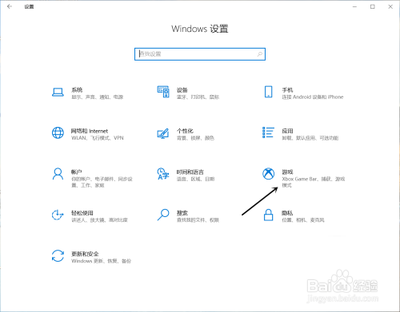
解决Win10录制视频快捷键冲突的方法
更改Win10录制视频快捷键的方法
当您在Win10系统中遇到录制视频快捷键与其他程序冲突的情况时,可以通过以下步骤更改录制视频的快捷键:
步骤一:打开视频录制设置
- 按下
Win + G组合键,呼出视频录制工具栏。 - 点击工具栏中的“设置”按钮。
步骤二:更改快捷键
- 在设置窗口中,点击“快捷方式”选卡。
- 在此界面,您可以看到包括“开启游戏录制工具栏”、“开始或停止录制”、“截取屏幕截图”等功能选项。
- 选择您想要更改到的功能,然后按下您希望设置的快捷键组合。
- 完成设置后,点击保存即可。
解决键盘冲突的一般方法
除了针对录制视频快捷键的特定冲突外,如果您在Win10系统中遇到一般的键盘冲突问题,可以尝试以下方法:
步骤一:访问高级键盘设置
- 打开设置面板,依次点击“设备”、“输入”、然后选择“高级键盘设置”。
- 在高级键盘设置中,切换到“语言栏选项”,然后点击“更改按键顺序”的按钮。
步骤二:修改热键顺序
- 在弹出的窗口中,您可以看到多个按键及顺序的组合。
- 选择您需要的那个组合,然后点击“确定”即可。
通过上述方法,您不仅可以解决Win10录制视频快捷键的冲突问题,还能有效处理一般的键盘冲突情况,提升您的使用体验。
本篇文章所含信息均从网络公开资源搜集整理,旨在为读者提供参考。尽管我们在编辑过程中力求信息的准确性和完整性,但无法对所有内容的时效性、真实性及全面性做出绝对保证。读者在阅读和使用这些信息时,应自行评估其适用性,并承担可能由此产生的风险。本网站/作者不对因信息使用不当或误解而造成的任何损失或损害承担责任。
